Windows 11 for Business und Enterprise – Neue Funktionen
In diesem Artikel besprechen wir die neuen Funktionen in den Editionen Windows 11 for Business und Windows 11 for Enterprise . Die Editionen Windows Pro(Windows Pro) und Enterprise bieten erweiterte Funktionen und werden von kleinen bis großen Unternehmen verwendet. Mit der baldigen Einführung der neuen Windows 11-Version(new Windows 11 version) fragen sich IT-Organisationen und Unternehmen, was es Neues für sie gibt und wie es ihnen bei ihrer Arbeitsweise weiter helfen wird. Wir haben bereits neue Funktionen in Windows 11(new features in Windows 11) und entfernte Funktionen(features that are removed) besprochen . Hier werden wir die neuen Funktionen besprechen, auf die Sie sich in Windows 11 for Business freuen können undEnterprise- Editionen.
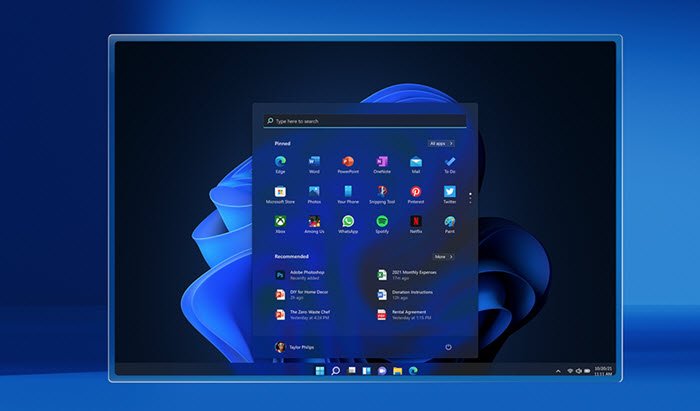
Windows 11 für Unternehmen – Neue Funktionen
Es gibt neue(New) Funktionen in Windows 11 für Unternehmen:
- Produktivitäts-(Productivity) und Zusammenarbeitsfunktionen(Collaboration) _
- Neue Sicherheitsfunktionen
- Cloud-basiertes Management und Cloud-Konfiguration(Cloud Configuration) ( Cloud Config )
- Universaldruck
- Anwendungskompatibilität
Lassen Sie uns diese im Detail besprechen!
1 ] Produktivitäts-(Productivity) und Zusammenarbeitsfunktionen(Collaboration)
Die Enterprise - Edition von Windows 11 hat einen erweiterten Satz an Produktivitäts- und Zusammenarbeitsfunktionen gebracht. Einige dieser Funktionen umfassen:
- Einfache, aber moderne visuelle Darstellung:(Simple yet modern visuals:) Windows 11 for Enterprises verfügt über vertraute und moderne visuelle Darstellungen mit einem einfachen Design. Es konzentriert sich in erster Linie darauf, dass sich die Unternehmen auf das konzentrieren, was wichtiger ist.
- Snap Assist: Diese Funktion kann automatisch gespeicherte Fensterlayouts in perfekter Anzeige über Bildschirme hinweg anordnen.
- Personalisierte Widgets:(Personalized widgets:) Sie können personalisierte Widgets verwenden, um auf einen Blick Informationen wie Kalender, Aufgaben, Wetter und Nachrichten und mehr anzupassen.
- Intelligente Videokonferenzen:(Intelligent video conferencing:) Während einer Videokonferenz können Sie das Mikrofon direkt über die Taskleiste schnell aktivieren oder deaktivieren.
- Freigeben eines Fensters während einer Präsentation:(Share a window while presenting:) Sie können ein Fenster während eines Anrufs direkt über die Taskleiste freigeben und gleichzeitig den Zugriff auf die Taskleiste aufrechterhalten.
- Treffen Sie sich jetzt in Microsoft Teams: (Meet now in Microsoft Teams:) Führen(Conduct) Sie Video- oder Audioanrufe über die Taskleiste durch, um sich schnell und einfach mit anderen zu verbinden.
2] Neue Sicherheitsfunktionen
In den Windows 11(Windows 11) - Editionen werden viele neue integrierte (new built-in )Sicherheitsfunktionen(security features) eingeführt . Microsoft hat sich diesmal wirklich auf Sicherheitsfaktoren konzentriert und starke Sicherheitsfunktionen entwickelt, die von Unternehmen dringend benötigt werden. Zu den wichtigsten Sicherheitsfunktionen gehören:
- TPM-Chipanforderung(TPM chips requirement) ,
- Hardwarebasierter Integritätsschutz,
- Ohne Passwort,
- Gesicherte Core-PCs,
- Microsoft Azure-Bestätigung,
- Stärkere Zero-Trust-Sicherheit usw.
3] Cloud-basiertes Management und Cloud-Konfiguration(Cloud Configuration) ( Cloud Config )
Microsoft bietet Cloud-basierte Verwaltungslösungen zum parallelen Bereitstellen und Aktualisieren von Windows 10 und Windows 11 . Beide Betriebssysteme sind so konzipiert, dass sie koexistieren und gemeinsam verwaltet werden können.
Benutzer von Windows Update for Business-Gruppenrichtlinien(Business Group Policy) oder Configuration Service Provider ( CSP )-Richtlinien können die Zielversionsfunktion(Target Version) nutzen, um von Windows 10 auf (Windows 10)Windows 11 zu aktualisieren . Die cloudbasierten Verwaltungsfunktionen von Microsoft Endpoint Manager können verwendet werden, um die Geräteverwaltung und Endpunktsicherheit in einer einzigen Plattform und einem Bring-Your-Own-Device ( BYOD )-Ökosystem zu konsolidieren. Einige seiner Anwendungsfälle sind wie folgt:
- Mit Windows Autopilot können Sie Windows 11 -Geräte in einem „geschäftsbereiten“ Zustand mit den gewünschten Anwendungen, Einstellungen und Richtlinien bereitstellen. Mit ihm können Sie auch die Windows- Edition ändern, z. B. ein Update von Pro auf Enterprise .
- Administratoren haben volle Kontrolle über Konfigurationen und Steuerungseinstellungen für Windows 11/10 , wenn sie Geräte in Microsoft Intune registrieren(Microsoft Intune) .
Darüber hinaus können Unternehmensorganisationen unternehmenseigene Geräte versenden, die durch Unternehmensrichtlinien geschützt sind, für Mitarbeiter, die remote arbeiten. Dies kann über die Cloud-Konfiguration(Cloud Configuration) ( Cloud Config ) erreicht werden. Die Cloud(Cloud) -Konfiguration ermöglicht eine einfachere Möglichkeit, Geräte mit einfach zu verwaltenden Endpunkten zu optimieren. Es vereinfacht lediglich den gesamten Verwaltungsprozess, steigert die Produktivität der Mitarbeiter und verfügt über in Microsoft 365 und Windows integrierte Sicherheit .
4] Universaldruck
Universal Print ist eine cloudbasierte Drucklösung für Unternehmen. Es ist einfach, sicher und verbraucht weniger Zeit und Mühe. Es ermöglicht der IT, Drucker über einen zentralen Hub zu verwalten. Sie können von überall aus drucken, wenn Sie bei Azure Active Directory ( Azure AD ) authentifiziert sind, es müssen keine Druckertreiber installiert werden, Sie können die nächstgelegenen Drucker finden und direkt drucken, Benutzer können nur die Drucker anzeigen, hinzufügen oder drucken, auf die sie Zugriff haben zu usw. Außerdem wird die Druckerkommunikation über HTTPS- Verbindungen gesichert.
5] Anwendungskompatibilität
Sie können die Apps von Windows 10 weiterhin unter (Windows 10)Windows 11 ausführen, wie von (Windows 11)Microsoft behauptet . Die Daten des App Assure -Programms zeigen, dass Windows 10 eine hohe Kompatibilitätsrate von 99,7 % für Unternehmen aufweist, die LOB -Apps (Line-of-Business) enthalten. Für Funktions- und Qualitätsupdates gelten für Windows 11 die gleichen Anforderungen an die Validierung der App-Kompatibilität wie für Windows 10 derzeit.
Windows 11 verfügt über App Assure und Test Base für Microsoft 365(Test Base for Microsoft 365) -Dienste, die bereits in Windows 10 vorhanden sind . Diese können Ihnen ohne zusätzliche Kosten helfen und Probleme lösen, falls die Anwendungen Ihrer Organisation auf Kompatibilitätsprobleme stoßen.
Lesen Sie: (Read:) Windows 11-Produktlebenszyklus und Wartungsupdate.(Windows 11 Product Lifecycle and Servicing Update.)
Windows 11 for Business – Neue(Business – New) Funktionen
Windows 11 Pro wird auf PCs der Business-Klasse verfügbar sein. Für kleine Unternehmen und Unternehmer sind hier die wichtigsten Funktionen, die Sie in Windows 11 for Business erwarten können:
- Hybrides Arbeiten(Hybrid Working) und sofort produktiv(Instantly Productive)
- Das bisher sicherste Windows
- Bessere Zusammenarbeit(Better Collaboration) mit tieferer Teams-Integration(Deeper Teams Integration)
- Konsistent für die IT und nahtloser Übergang zu Windows 11
- Werkzeuge für Entwickler
Lassen Sie uns nun über diese Funktionen in der Ausarbeitung sprechen.
1] Hybrides Arbeiten(Hybrid Working) und sofort produktiv(Instantly Productive)
Wie von Microsoft(Microsoft) behauptet, dass Windows 11 die produktivste und sicherste Version von Windows ist, fördert es hybrides Arbeiten und bringt es auf eine andere Ebene. Die vereinfachte und optimierte Benutzeroberfläche mit einfach zu organisierendem Snap-Layout und Snap-Gruppen(Snap Groups) reduziert die kognitive Belastung der Mitarbeiter und ermöglicht ihnen einen mentalen Reset. Mit Microsoft Azure- und Microsoft 365 -Diensten haben Unternehmen eine größere Chance, Kundenverkäufe zu kombinieren.
2] Das bisher sicherste Windows
Wir haben bereits besprochen, dass sich Microsoft dieses Mal hauptsächlich auf die Produktivität mit integrierten Sicherheitsfunktionen konzentriert hat. Windows 11 ist das bisher sicherste Windows . Es verfügt über integrierte Sicherheit und einige wirklich großartige Sicherheitsfunktionen, die für Unternehmen das Gebot der Stunde sind. Mit Zero -Trust-fähigem Betriebssystem, hardwarebasierter Isolation, Verschlüsselung und Malware-Schutz können Sie Ihrem Unternehmen in Windows 11 höchste Sicherheit gewährleisten .
3] Bessere(Better) Zusammenarbeit mit tieferer Teamintegration(Deeper Teams Integration)
Windows 11 hat die Zusammenarbeit verbessert, indem es einen schnellen und einfachen Zugriff auf Teams direkt von Ihrer Taskleiste aus ermöglicht. Führen(Conduct) Sie Besprechungen durch, teilen Sie Bildschirme und schalten Sie das Mikrofon über die Taskleiste stumm/laut.
4] Konsistent(Consistent) für die IT und nahtloser Übergang zu Windows 11
IT-Manager können die Windows 11(Windows 11) -Bereitstellung ohne großen Aufwand automatisieren . Die vertrauten IT-Tools mit der von App Assure unterstützten Anwendungskompatibilität erleichtern das Upgrade und die Anpassung an die neue Version. Außerdem sind die Anwendungskompatibilitätsfeatures dieselben wie in Windows 11 für Unternehmen beschrieben. Es gibt einige herausragende Tools für Unternehmen für einen nahtlosen Übergang zu Windows 11 .
TIPP(TIP) : Planen Sie die Bereitstellung von Windows 11(Windows 11 Deployment) ? Dieser Leitfaden hilft Ihnen beim Einstieg.
5] Tools für Entwickler
Windows 11 wird über ein neues PWABuilder3- Tool und ein Windows App SDK zum Erstellen von Progressive Web Apps ( PWA ) verfügen, die auch mit (PWA)Windows 10 kompatibel sind . Unternehmen können ihre Apps Millionen von Benutzern über den neu gestalteten Microsoft Store anbieten(Microsoft Store) , der eine Vielzahl von Apps unterstützt, einschließlich geschäftsorientierter Apps, von Produktivitäts-Apps bis hin zu Spielen.
Mit all den oben besprochenen Funktionen gedeiht Windows 11 for Business und Enterprise bei der Verbesserung der Produktivität und Kommunikation mit integrierten Sicherheitsfunktionen innerhalb von Organisationen. Sie können auch ein funktionierendes Gerät aus einer Vielzahl von Geschäftsgeräten mit Windows 11 erkunden und auswählen, darunter Geschäftscomputer, Laptops, Desktops und Workstations. Microsoft verschiebt mit Windows 11 die Grenzen , um das Arbeiten und die Kommunikation aus der Ferne innerhalb einer Organisation zu vereinfachen.
Unternehmen können berechtigte Computer direkt auf Windows 11 bringen, wenn sie Windows 10 Enterprise Version 1909 oder höher oder Windows 10 Pro Version 20H1 oder höher ausführen.
Lesen Sie(Read) : So blockieren Sie die Installation von Windows 11 auf Ihrem Computer(How to block Windows 11 from being installed on your computer) .
Passwortlose(Passwordless) Authentifizierung und Zero-Trust- Framework
Passwortlose Authentifizierung bedeutet nicht, dass es kein Passwort gibt, sondern Gesichtserkennung oder Biometrie wird anstelle eines Codeworts verwendet, um ein Microsoft - Konto zu eröffnen. Die Sicherheitsfunktion wurde verbessert, aber Sie müssen ebenso schlau sein, um diese in Windows integrierten Innovationen zu nutzen .
Diese Funktion wurde ausschließlich für den Zweck eingeführt, Geschäftsorganisationen zu unterstützen. Mit anderen Worten, es ist als „Vertrauen, aber verifiziert“ bekannt, bei dem jeder Mitarbeiter die Anmeldeinformationen ständig überprüfen muss, um auf eine beliebige Stelle in der Unternehmenssoftware zugreifen zu können. Der Hauptnachteil dieses Ansatzes sind die damit verbundenen Kosten. Bei jedem neuen Projekt ist IT-Support erforderlich, um es mit Mitarbeiteranmeldeinformationen zu schützen.
Es kann einige Änderungen an Funktionen geben, wenn Windows 11 endlich für alle freigegeben wird. Nun(Well) , das werden wir bald herausfinden.
Nützliche Lektüre: (Useful read: )Windows 11-Systemanforderungen.(Windows 11 System Requirements.)
Related posts
Neue Sicherheitsfunktionen in Windows 11
Neue Funktionen von Windows 11: Neu gestalteter Start, Taskleiste, Benutzeroberfläche, Snap-Layout
Wie funktioniert die Funktion „Dynamische Aktualisierungsrate“ in Windows 11
So aktivieren oder deaktivieren Sie die dynamische Aktualisierungsrate (DRR) in Windows 11
So aktivieren und verwenden Sie das TPM-Diagnosetool in Windows 11
Windows 11-Hintergründe: Die besten neuen und wo Sie mehr herunterladen können
Chipsätze und Motherboards, die das Betriebssystem Windows 11 unterstützen
Aktivieren oder deaktivieren Sie den Wi-Fi- und Ethernet-Adapter unter Windows 11
So installieren Sie das Windows-Subsystem für Linux unter Windows 11
So überprüfen Sie, ob Ihr PC das Windows 11 PC Health Check-Tool ausführen kann
Neue Tastaturkürzel in Windows 11
Neue Funktionen für IT-Profis in Windows 10 v 20H2 Oktober 2020 Update
15 neue Windows 10-Funktionen, die Sie verwenden müssen
So fügen Sie Ordner aus dem Windows 10/11-Startmenü hinzu oder entfernen sie
Symbole im Überlaufbereich der Taskleiste unter Windows 11 ein- oder ausblenden
Kontextmenü-Editoren: Kontextmenüelemente in Windows 11 hinzufügen, entfernen
So passen Sie die Webcam-Helligkeit in Windows 11 an
Warum ist mein neuer Computer so langsam? 6 Tipps zur Beschleunigung von Windows
So ändern Sie das Design in Microsoft Teams unter Windows 11
So öffnen Sie die Windows-Tools in Windows 11
